分子量の計算は、原子量さえ分かれば簡単なことなのですが、いちいち原子量を調べるのも面倒くさいし、ネットには簡単に計算できるページもあるのですが、いちいちそこへ行くのも面倒くさいものです。
手元に置いて使えるものが、なかなか見つかりません。
そこで、エクセルで分子量計算器を作りました。
日本化学会のおかげです
原子量のデータは、日本化学会のPDFファイルを使わせてもらいました。そこからデータを取り出し、「VLOOKUP」関数を使って、計算する、というものです。
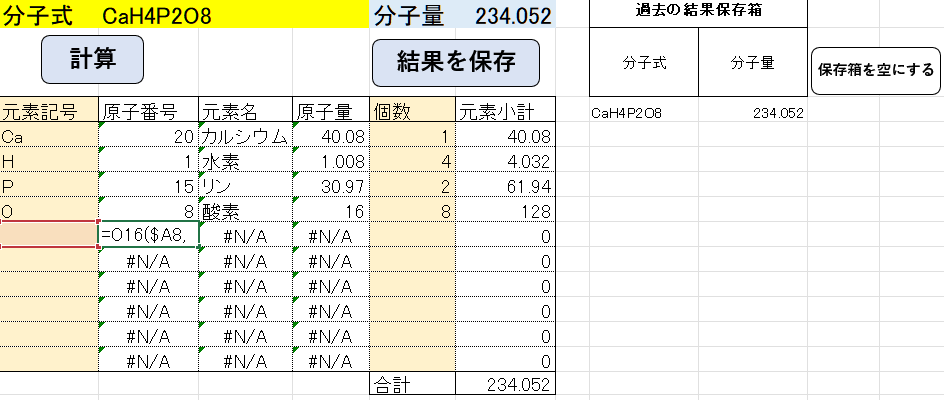
分子式をB2セルに入れて、「計算」ボタンをクリック。元素記号と個数が入ります。原子番号、元素名、原子量は、「VLOOKUP」関数を使って取得します。
結果も保存できる
計算結果は、必要があれば保存しておけます。
一応100行までです。多くなりすぎたら、空にしてください。途中を消去したりすると、次がうまく書き込めません。空白でない行数を調べて、その次に書き込んでいるからです。消去するなら、下の方から消していってください。
原子量表、周期表も付いている
PDFファイルから原子量表を、表にして取り出すのに、少し苦労しました。なので、その原子量表はワークシートとして入れています。というより、「VLOOKUP」のために必要なのですが。
何かアイデアがあれば、他の目的にも使えるかと思います。
ついでに周期表も、画像なのですが、入っています。あれば便利ですよね。
分子式から元素記号と個数を取り出すマクロ
上の画像では隠れていますが、分子量と保存箱の間にあるセルが非表示になっています。分子式が全角で入力されても、半角の式を得られるように、ということと、保存箱に納める時に、一番最初の空白行番号を得て、そこに保存していくためです。
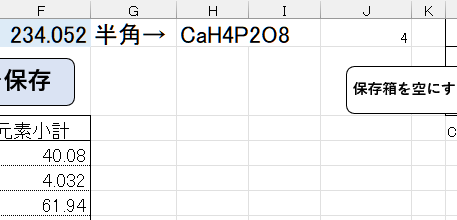
マクロは、次のようになっています。お読みになって、納得されましたら、そして、使ってみるか、と思われましたら、ダウンロードして使ってください。なお、マクロコードは、お好きなように改変してくださって結構です。もっとうまいやり方があると思います。
Attribute VB_Name = "Module1"
Option Explicit
Const CAPTLETTER = 0
Const SMALLLETTER = 1
Const NUMLETTER = 2
Dim fmarray(9, 1) As String
Sub ValueSet()
Dim fmstr As String
Dim n, items, r, numc As Integer
Erase fmarray
fmstr = CheckFormula
If fmstr = "" Then
Exit Sub
End If
items = SetArray(fmstr)
Range("element").ClearContents
Range("number").ClearContents
r = Range("element").Row
numc = Range("number").Column
For n = 0 To items - 1
Cells(r + n, 1).Value = fmarray(n, 0)
Cells(r + n, numc).Value = fmarray(n, 1)
Next n
ErrorCheck
End Sub
Private Sub ErrorCheck()
Dim r, n As Integer
n = 0
For r = 4 To 13
If Cells(r, 1).Value <> "" Then
If IsError(Cells(r, 2).Value) Then
n = n + 1
End If
End If
Next r
If n > 0 Then
MsgBox ("式に誤りがあるようです。計算できません。" & n & "個の元素。")
End If
End Sub
Private Function CheckFormula() As String
Dim fmstr, tempstr, templetter As String
Dim n, letterkind, prevletterkind As Integer
CheckFormula = ""
fmstr = Range("fmcell").Value
tempstr = ""
prevletterkind = -1
For n = 0 To Len(fmstr) - 1
templetter = Mid(fmstr, n + 1, 1)
letterkind = CheckCapNum(templetter)
If letterkind < 0 Then
MsgBox ("式に誤りがあります。英文字、数字だけで表してください。")
Exit Function
End If
If n = 0 And letterkind > CAPTLETTER Then
MsgBox ("式に誤りがあります。最初は英大文字で始めてください。")
Exit Function
End If
If letterkind = CAPTLETTER Then '大文字(元素記号の始まり)の場合
If n = 0 Then
tempstr = templetter
Else
Select Case prevletterkind 'その前の文字が
Case CAPTLETTER, SMALLLETTER '元素記号の直前に数字がなければ1を加える
tempstr = tempstr & "1" & templetter
Case NUMLETTER '数字だとそのままセット
tempstr = tempstr & templetter
End Select
End If
Else '元素記号の始まりでなければそのままセット
tempstr = tempstr & templetter
End If
prevletterkind = letterkind
Next n
CheckFormula = tempstr
End Function
Private Function SetArray(fmstr As String) As Integer
Dim n, m, s, num As Integer
Dim templetter As String
m = 0
For n = 0 To Len(fmstr) - 1
templetter = Mid(fmstr, n + 1, 1)
s = CheckCapNum(templetter)
If s = NUMLETTER Then
num = num + 1
If num = 1 Then '数字1つ目
fmarray(m, 1) = fmarray(m, 1) & templetter
m = m + 1
Else '数字2つ目以降
fmarray(m - 1, 1) = fmarray(m - 1, 1) & templetter
End If
Else
fmarray(m, 0) = fmarray(m, 0) & templetter
num = 0
End If
Next n
SetArray = m
End Function
Private Function CheckCapNum(letter As String) As Integer
Dim ccn As Integer
ccn = -1
Select Case Asc(letter)
Case 65 To 90 '大文字
ccn = CAPTLETTER
Case 97 To 122 '小文字
ccn = SMALLLETTER
Case 48 To 57 '数字
ccn = NUMLETTER
End Select
CheckCapNum = ccn
End Function
Sub CopyResult()
Dim c, nr As Integer
c = Range("saveresult").Column
nr = Range("newrow").Value
Cells(nr, c).Value = Range("B1").Value
Cells(nr, c + 1).Value = Range("F1").Value
End Sub
Sub ClearSaved()
Range("saveresult").ClearContents
End Sub
早速、Private Function SetArray(fmstr As String) As Integer の所でバグがありました。ごめんなさい。ここを訂正すると共に、ダウンロード版についても訂正しておきます。(こんなことでは困りますね) バグが他にもありましたら、適当に修正してください。こちらで分かれば、すぐ直すようにしますが。(2022/9/16)
ファイルのダウンロード
次のダウンロードをクリックして、zipファイルをダウンロードしてください。
zipを解凍しますと、moleweight には3つのファイルが含まれています。
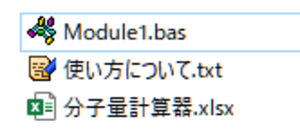
「使い方について.txt」には、大したことは書かれていません。この記事を読まれたら済むことです。
セキュリティのために、分子量計算器.xlsxにはマクロが含まれていません。
マクロは、Module1.bas(上述のマクロコードと同じです)に別ファイルとしています。Module1.basをテキストエディタで開き、チェックして、問題なし、となれば、次の手順でマクロを有効化してください。
マクロ有効化の手順
1,分子量計算器.xlsxをエクセルで開く
2,「ファイル」メニューから「名前を付けて保存」をクリックし、適当な場所に「Exek マクロ有効ブック」で保存する
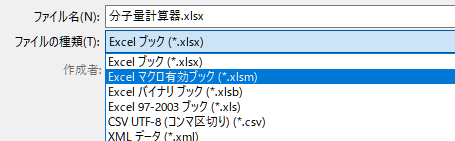
3.ALT + F11 でvisual basic エディターを開く
4,プロジェクトウィンドウでこのプロジェクトの適当な部分を右クリックし、「ファイルのインポート」をクリック、Module1.basを選択して「開く」をクリック (「標準モジュール」に Module1 が現れる)
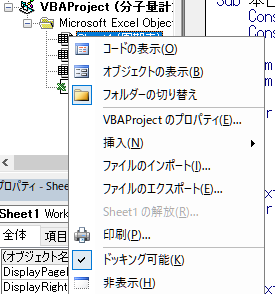
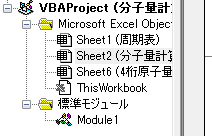
以上で、使えるようになります。
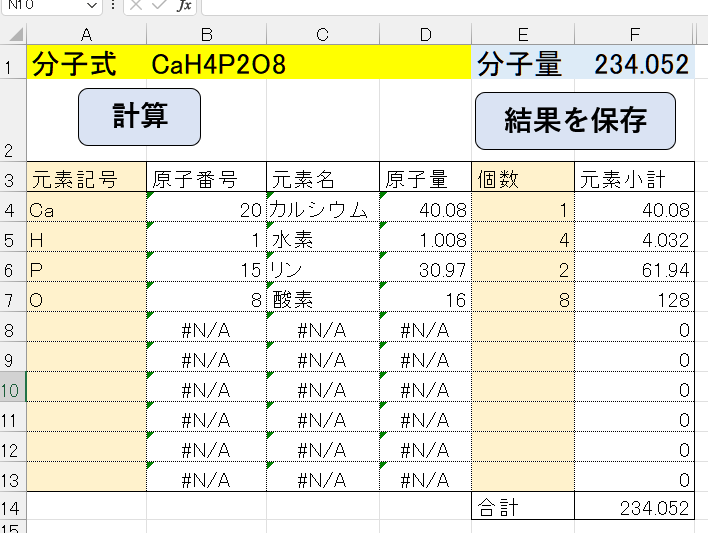
コメント